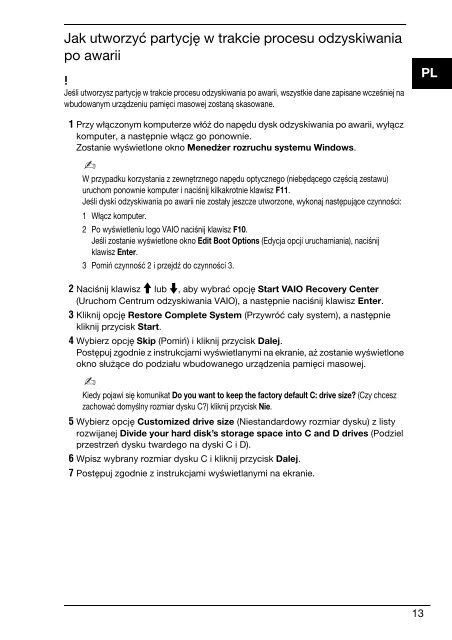Sony VGN-FW54MR - VGN-FW54MR Guida alla risoluzione dei problemi Rumeno
Sony VGN-FW54MR - VGN-FW54MR Guida alla risoluzione dei problemi Rumeno
Sony VGN-FW54MR - VGN-FW54MR Guida alla risoluzione dei problemi Rumeno
You also want an ePaper? Increase the reach of your titles
YUMPU automatically turns print PDFs into web optimized ePapers that Google loves.
Jak utworzyć partycję w trakcie procesu odzyskiwania<br />
po awarii<br />
PL<br />
Jeśli utworzysz partycję w trakcie procesu odzyskiwania po awarii, wszystkie dane zapisane wcześniej na<br />
wbudowanym urządzeniu pamięci masowej zostaną skasowane.<br />
1 Przy włączonym komputerze włóż do napędu dysk odzyskiwania po awarii, wyłącz<br />
komputer, a następnie włącz go ponownie.<br />
Zostanie wyświetlone okno Menedżer rozruchu systemu Windows.<br />
W przypadku korzystania z zewnętrznego napędu optycznego (niebędącego częścią zestawu)<br />
uruchom ponownie komputer i naciśnij kilkakrotnie klawisz F11.<br />
Jeśli dyski odzyskiwania po awarii nie zostały jeszcze utworzone, wykonaj następujące czynności:<br />
1 Włącz komputer.<br />
2 Po wyświetleniu logo VAIO naciśnij klawisz F10.<br />
Jeśli zostanie wyświetlone okno Edit Boot Options (Edycja opcji uruchamiania), naciśnij<br />
klawisz Enter.<br />
3 Pomiń czynność 2 i przejdź do czynności 3.<br />
2 Naciśnij klawisz M lub m, aby wybrać opcję Start VAIO Recovery Center<br />
(Uruchom Centrum odzyskiwania VAIO), a następnie naciśnij klawisz Enter.<br />
3 Kliknij opcję Restore Complete System (Przywróć cały system), a następnie<br />
kliknij przycisk Start.<br />
4 Wybierz opcję Skip (Pomiń) i kliknij przycisk Dalej.<br />
Postępuj zgodnie z instrukcjami wyświetlanymi na ekranie, aż zostanie wyświetlone<br />
okno służące do podziału wbudowanego urządzenia pamięci masowej.<br />
Kiedy pojawi się komunikat Do you want to keep the factory default C: drive size? (Czy chcesz<br />
zachować domyślny rozmiar dysku C?) kliknij przycisk Nie.<br />
5 Wybierz opcję Customized drive size (Niestandardowy rozmiar dysku) z listy<br />
rozwijanej Divide your hard disk’s storage space into C and D drives (Podziel<br />
przestrzeń dysku twardego na dyski C i D).<br />
6 Wpisz wybrany rozmiar dysku C i kliknij przycisk Dalej.<br />
7 Postępuj zgodnie z instrukcjami wyświetlanymi na ekranie.<br />
13